可极速传输可镜像安全,特别的LaCie Rugged移动硬盘( 四 )
怎么用LaCie存储解决数据备份和加密 文章插图
文章插图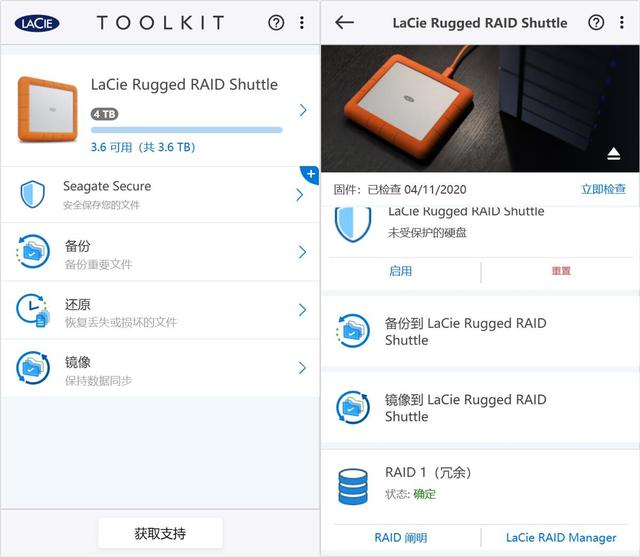 文章插图
文章插图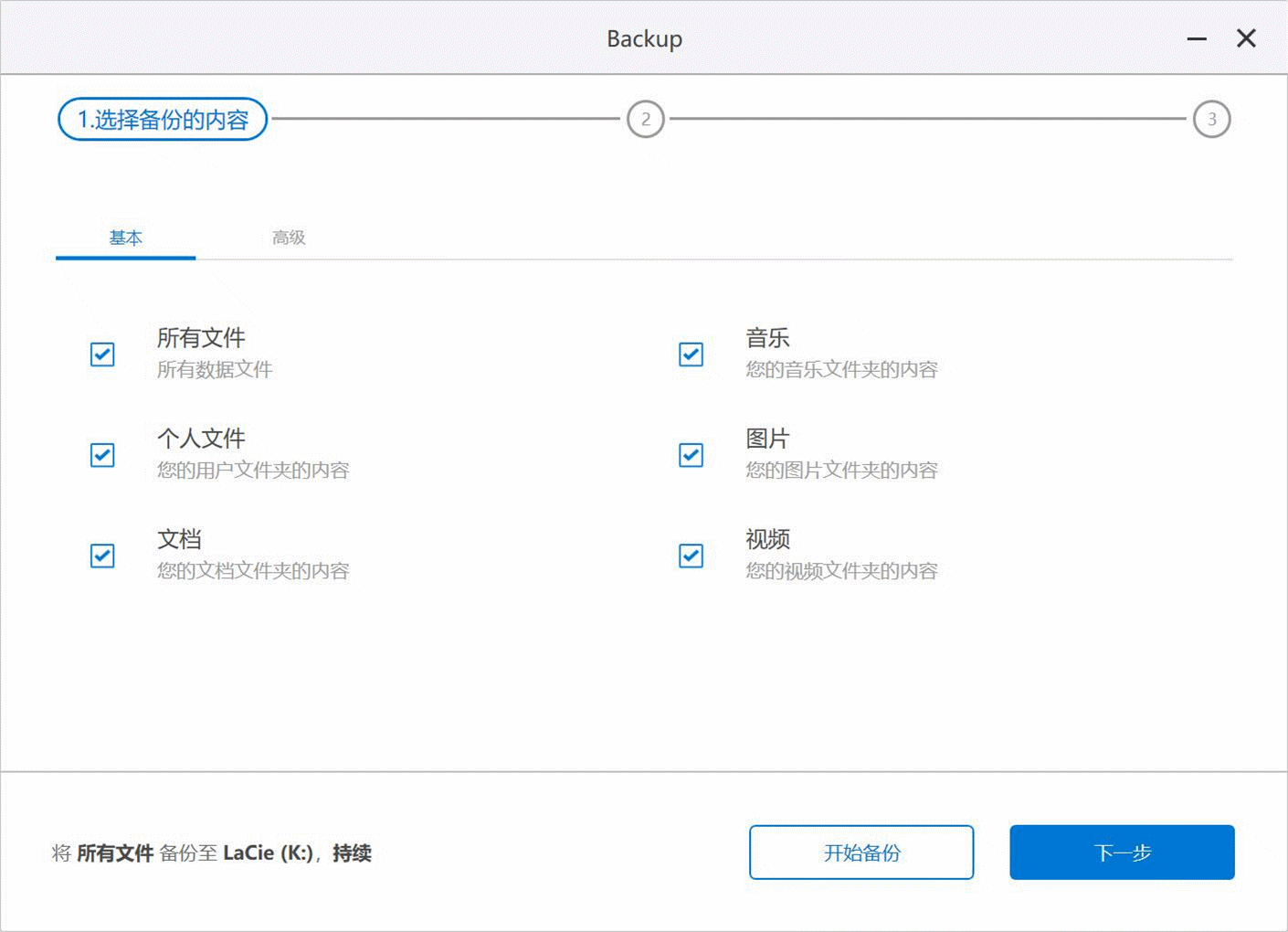 文章插图
文章插图
通过LaCie Toolkit软件可实时查看设备的信息以及部署备份计划 , 备份是LaCie Toolkit的功能之一:针对系统提供连续数据同步备份 , 确保指定的文件随时都有一份备份数据在外置存储设备中 。 这个软件可以根据用户设置的备份计划进行自动化备份 , 在接入硬盘后根据计划来执行内容备份 。 例如通过:持续、每小时、每天、每周、每月、快照等频率 , 来实现所有文件、指定个人文件夹或者针对种类划分的照片、视频、文档、音乐来备份 。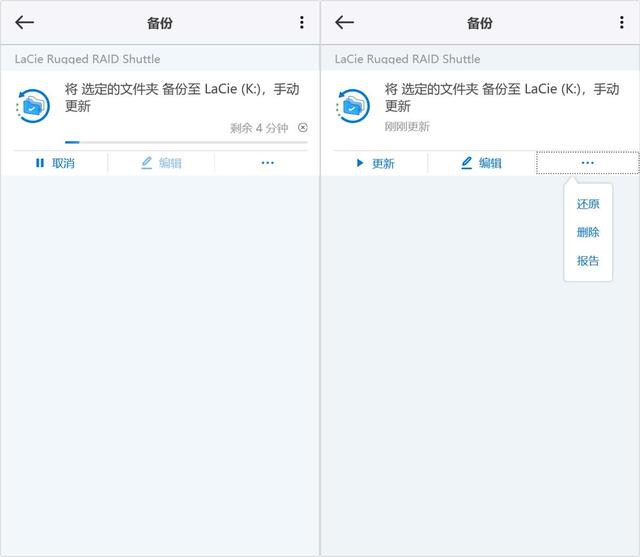 文章插图
文章插图
考虑到照片和素材的安全 , 我强烈建议:“如果你是一名摄影师 , 请务必备份你的照片” , 而平时在我的数据保护工作中发挥了主要作用正是LaCie Rugged RAID Shuttle和LaCie Toolkit软件 。 LaCie Rugged RAID Shuttle具有数据镜像功能 , 能保证数据冗余 。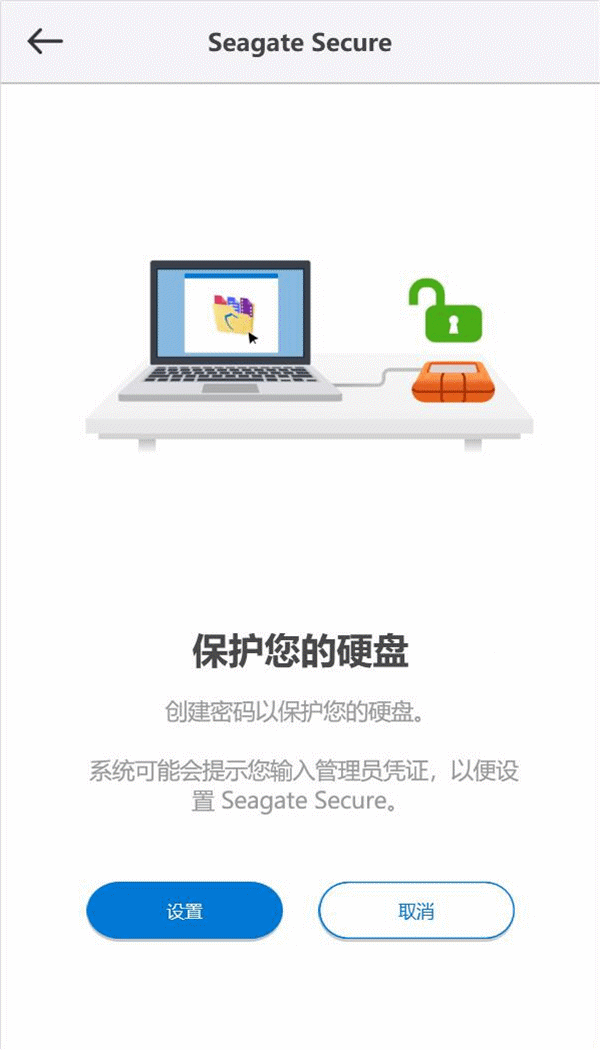 文章插图
文章插图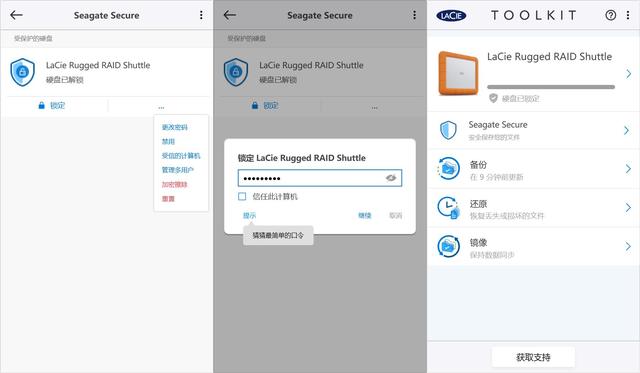 文章插图
文章插图
LaCie Rugged RAID Shuttle提供自加密功能 , 提供AES-256位高级加密标准 , 也是目前最复杂的对称密钥加密算法之一 。
Toolkit软件中支持给移动硬盘加密设置密码 。 具体操作步骤如下:
1.将LaCie Rugged RAID Shuttle移动硬盘连接到电脑 , 并启动Toolkit软件;
2.点击下方的“Seagate Secure”按钮 , 进入加密设置;
3.输入SID独立安全码 , 验证移动硬盘;
4.创建密码 , 如有必要可设置密码提示 , 如“最喜欢的明星叫什么”等等 。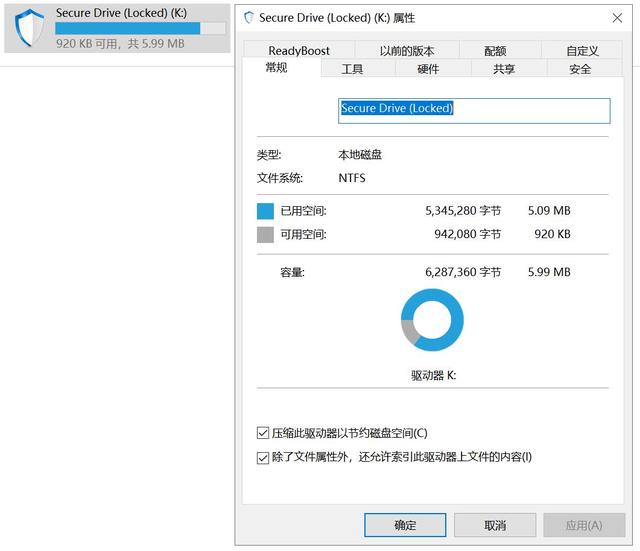 文章插图
文章插图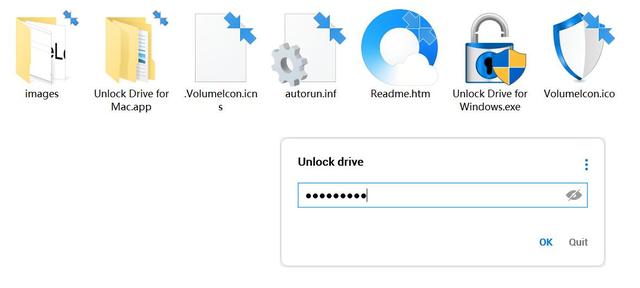 文章插图
文章插图
加密之后接入电脑会显示Locked上锁 , 需要输入密码才能解锁 , 未解锁前是看不到硬盘存储的文件 , 这样就能让硬盘内的文件免遭未经授权访问和数据盗窃 。 建议经常携带移动硬盘的小伙伴们 , 一定要做好加密防范 。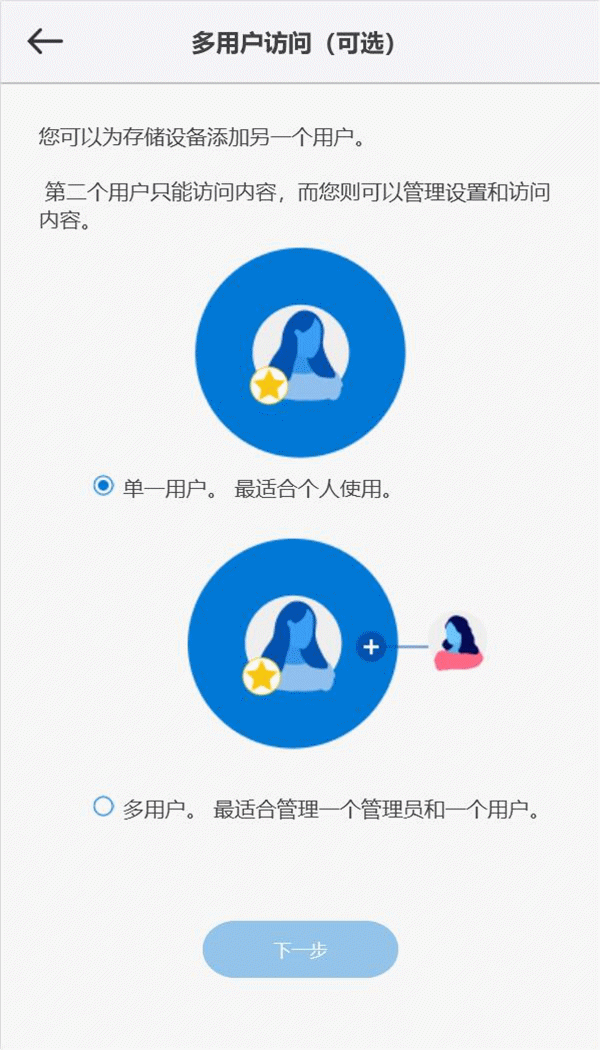 文章插图
文章插图
有时候在工作室多人共享使用这块移动硬盘时 , 我会特别在软件中开设“多用户访问” , 这样就可以添加一个访问用户 , 这个用户登陆后只能访问硬盘内容 , 而不能针对硬盘进行管理设置 , 非常地方便 。 文章插图
文章插图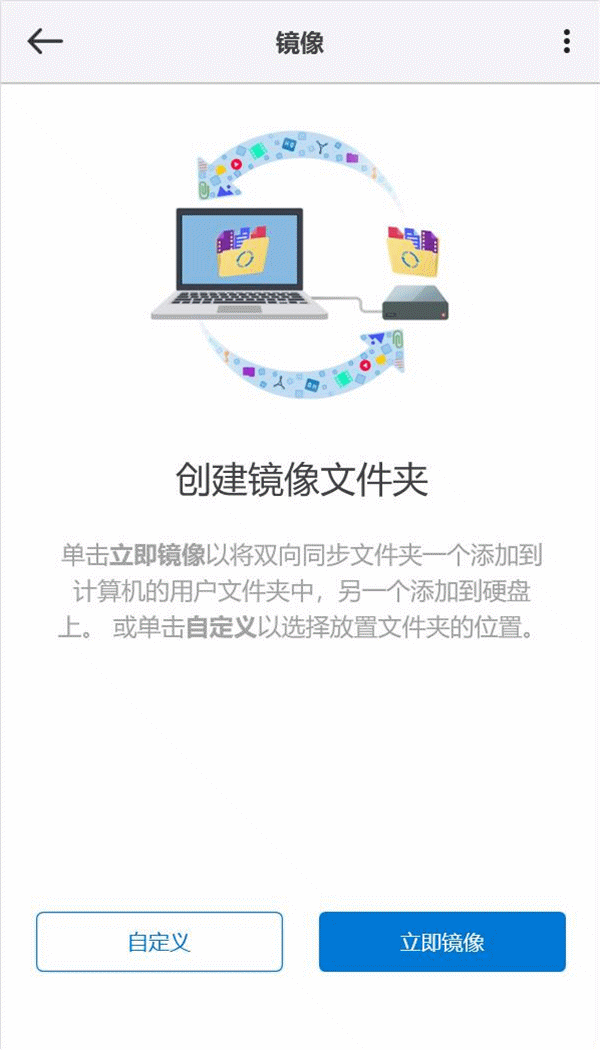 文章插图
文章插图
Toolkit软件的镜像功能非常实用 , 镜像需要可以自己选定电脑的硬盘或者文件夹 , 设置好之后:本地镜像位置会生成Mirror文件夹 , 同时移动硬盘内也会有Mirror文件夹 。 需要特别注意的是:两个文件夹是互通双向的 , 如果任何镜像文件夹发生数据变化都会被立即同步 。
在我的日常使用中 , 经常会在多平台之间做视频素材整合制作工作:可能在笔记本电脑上传输后 , 下一次就在台式电脑上使用 , 所以为了笔记本电脑和台式电脑上的内容一致性 , 就会利用镜像功能 , 避免了跨平台之间内容缺少 , 做到不同平台无缝化便捷 。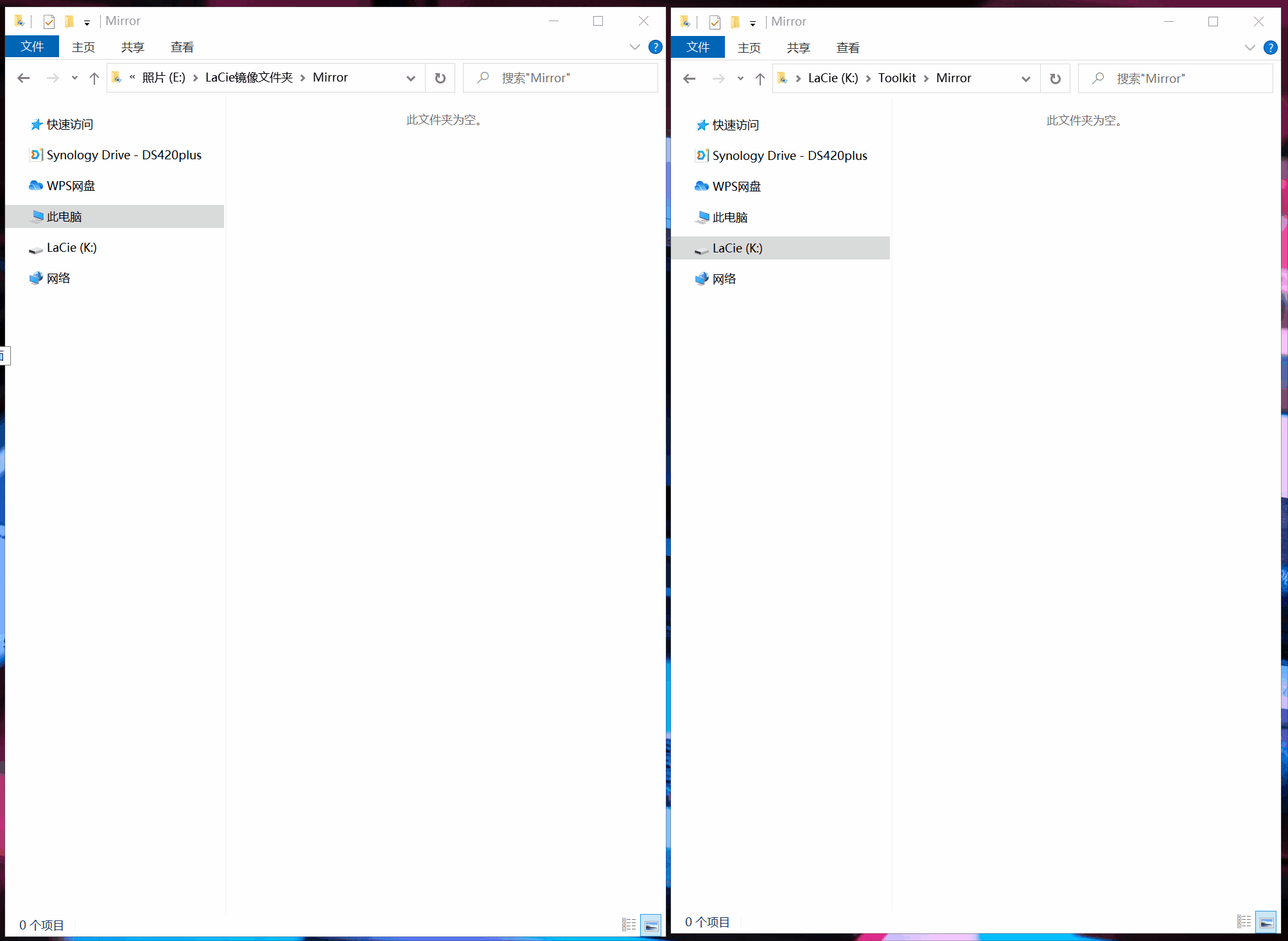 文章插图
文章插图
上图左边为电脑的文件夹 , 右边为LaCie Rugged RAID Shuttle移动硬盘的文件夹 , 将图片或文件拖入电脑文件夹 , 在LaCie Rugged RAID Shuttle移动硬盘内约0.2秒左右的延迟后也出现了该文件 , 很快速 , 不过这个也是根据存储数据大小而决定的 , 如果新增数据比较大 , 等待的时间就相应增加 。 同样在任何一个文件夹内做删除处理 , 另一边也会立马删除 , 速度很快 。 现在我都会把视频照片素材装到LaCie Rugged RAID Shuttle移动硬盘内 , 使用RAID 0模式 , 接上电脑编辑RAW照片和4K视频 。 凭借250MB/s的传输速度 , 即便挂硬盘上电脑直接做视频串流也没有问题 , 能够满足实时编辑需求 。
总结 文章插图
文章插图 文章插图
文章插图
- GB|备货充足要多少有多少,5000mAh+128GB,红米新机首销快速现货
- 手机基带|为了5G降低4G网速?中国移动回应来了:罪魁祸首不是运营商
- 页面|如何简单、快速制作流程图?上班族的画图技巧get
- 速度|华为P50Pro或采用很吓人的拍照技术:液体镜头让对焦速度更快
- 高配版|从4599元跌至3699元,256GB+65W,12GB旗舰加速退场
- 路由器|家里无线网经常断网、网速慢怎么办?教你几个小窍门,轻松解决
- 硬盘|七八年前的电脑,运行速度缓慢,卡顿,更换两个硬件就能快如闪电
- 加急|古代8百里加急究竟有多快?需要骑马20个小时,速度媲美顺丰快递!
- 公园|长沙五一广场、烈士公园…湖南5G速度最快的地方是?
- P50|全新液体镜头专利:华为P50系列首发人眼级对焦速度
